如何使用Excel的rank函数对成绩排序?
来源:网络收集 点击: 时间:2024-03-08【导读】:
当考试成绩下来了,我们往往会对成绩进行排序,但是在考试成绩中难免会出现,同分数不同名次的问题,如果我们一个一个去更正非常的繁琐,并且很有可能会出错,因此,使用Excel中的rank函数就能很好的帮助到你,一起来看看如何操作的吧!工具/原料more电脑Office2007,Excel2007需要排序的数据材料方法/步骤1/6分步阅读 2/6
2/6 3/6
3/6 4/6
4/6 5/6
5/6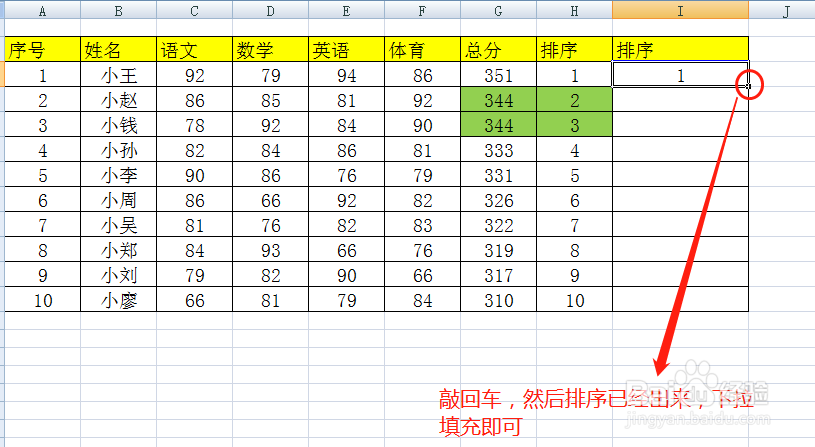 6/6
6/6 注意事项
注意事项
第一步,把数据输入到Excel的表格之中,然后进行汇总和梳理,进行初步的排序,但是我们发现了有同分的,如果直接排,会存在同分不同名次的情况,不合理。
 2/6
2/6第二步,在右侧的单元格内输入RANK排序函数的公式!即输入“=rank(需排序单元格,排序区域,0/1)”
 3/6
3/6第三步,在输入的函数中我们要对选中的区域进行绝对引用。因为我们需要下拉,如果不绝对引用固定排序区域,我们的排序会出错。选中排序区域,按F4即可添加绝对引用符号,也就是美元符号,也可以自己手动添加。
 4/6
4/6第四步,最右侧输入0或者1。输入0代表从小到大排序,输入1则表示从大到小排序。
 5/6
5/6第五步,按回车键,然后顺序下拉填充即可。
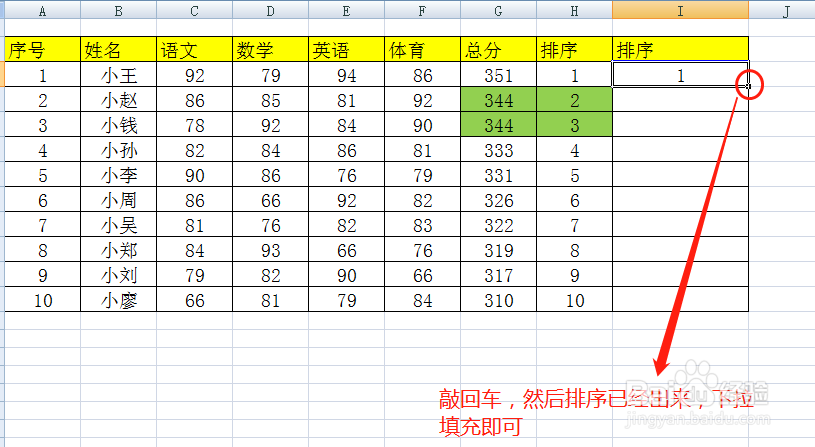 6/6
6/6第六步,完成排序工作。是不是很方面实用,一起来操作一下吧!
 注意事项
注意事项0和1一定要输入,否则会出错。
需要排序的单元格不用绝对引用,否则排序都一样!
排序RANK函数函数EXCEL2007OFFICE2007版权声明:
1、本文系转载,版权归原作者所有,旨在传递信息,不代表看本站的观点和立场。
2、本站仅提供信息发布平台,不承担相关法律责任。
3、若侵犯您的版权或隐私,请联系本站管理员删除。
4、文章链接:http://www.1haoku.cn/art_289328.html
上一篇:excel中怎么排名
下一篇:excel排名怎么制作
 订阅
订阅